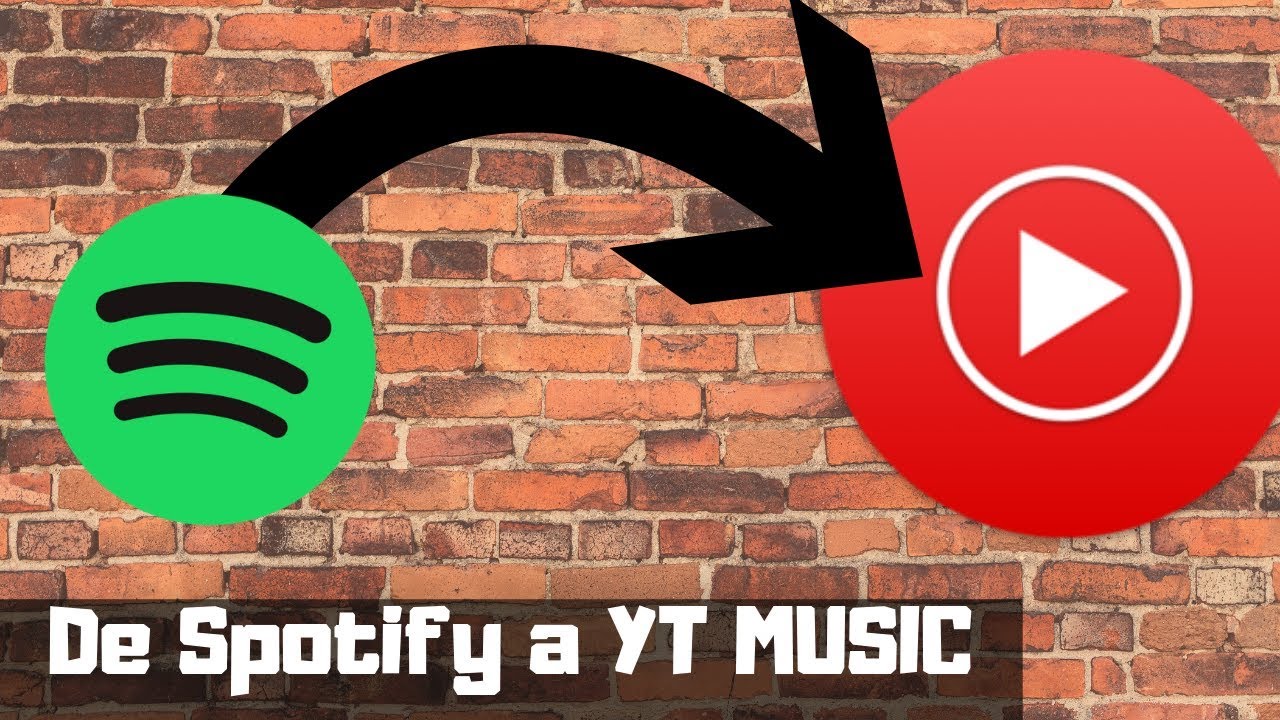
En la búsqueda de la plataforma de streaming musical perfecta, muchos usuarios se encuentran migrando sus listas de reproducción de un servicio a otro. Si eres fanático de Spotify pero deseas probar YouTube Music, estás en el lugar correcto. En este artículo, te mostraremos un sencillo proceso para transferir tus preciadas listas de Spotify a YouTube Music y así no perder ninguna de tus canciones favoritas.
Cómo duplicar una playlist de Spotify de alguien en tu cuenta
¿Cómo encontrar playlists de Spotify de otros usuarios?
¿Dónde se guardan las descargas de Spotify en Android?
Cómo ocultar o mostrar canciones en Spotify
¿Cuántos datos necesitas para disfrutar de Spotify?
¿Por qué migrar de Spotify a YouTube Music?
YouTube Music es una alternativa atractiva para aquellos que buscan una experiencia musical diversa. Con una amplia biblioteca de música y videos, la plataforma ofrece la posibilidad de descubrir nuevos artistas y contenido exclusivo. Además, la integración con la plataforma de videos de YouTube brinda una experiencia de usuario única, combinando audio y video en un solo lugar. Además, Spotify ha anunciado una nueva subida de precio, asi que no es una locura pasarse a un servicio igual de funcional, pero más barato.
Si has decidido dar el salto a YouTube Music, no te preocupes por perder tus listas de reproducción personalizadas. A continuación, te explicamos cómo realizar una transferencia sencilla y sin complicaciones.
Cómo pasar tus listas de Spotify a YouTube Music
- Instala Soundiiz: Para iniciar el proceso, descarga la aplicación «Soundiiz» desde la tienda de aplicaciones de tu dispositivo. Esta herramienta es esencial para facilitar la transferencia de tus listas de reproducción.
- Conecta tus Cuentas: Una vez instalada la aplicación, abre Soundiiz y conecta tus cuentas de Spotify y YouTube Music en el menú lateral izquierdo. Esta integración permitirá que ambas plataformas se sincronicen para el traslado de tus listas de reproducción.
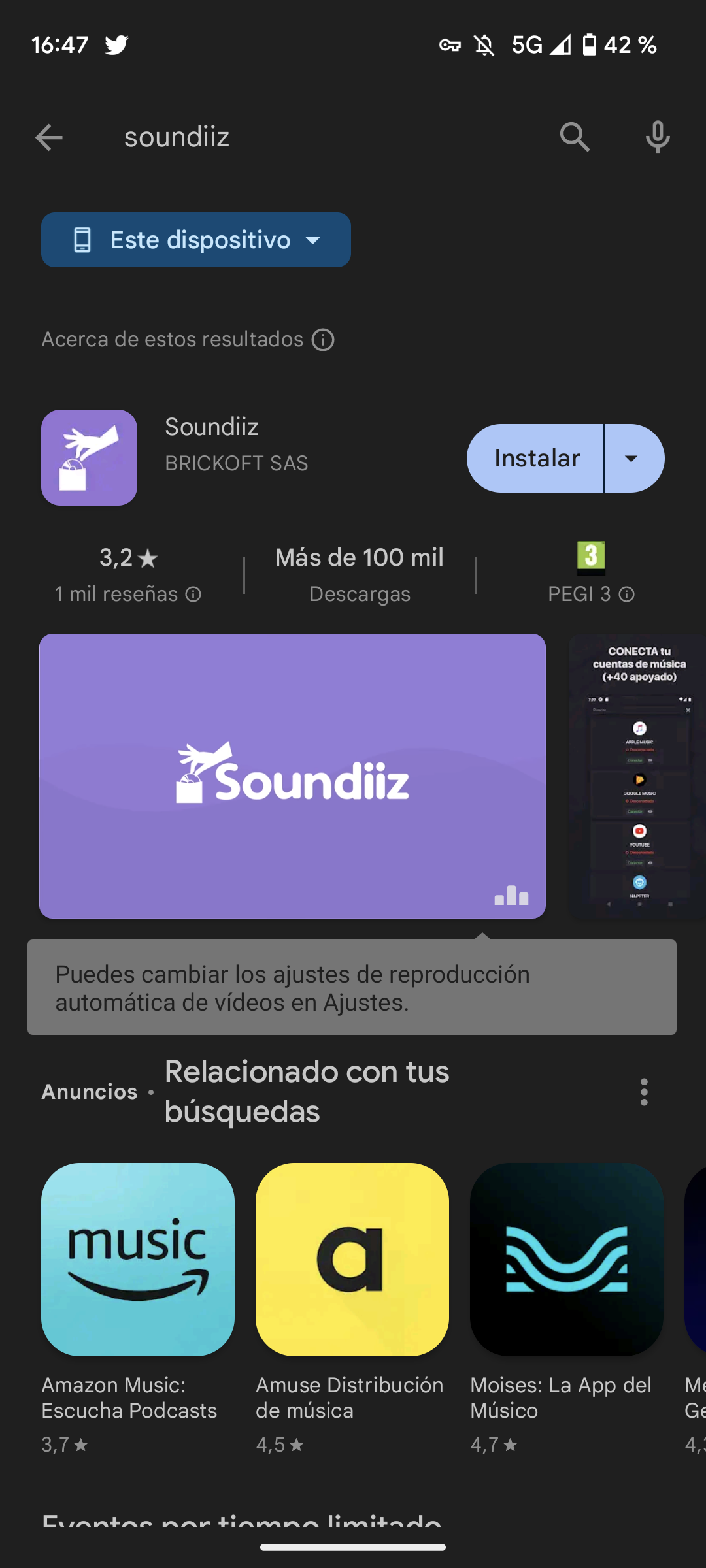
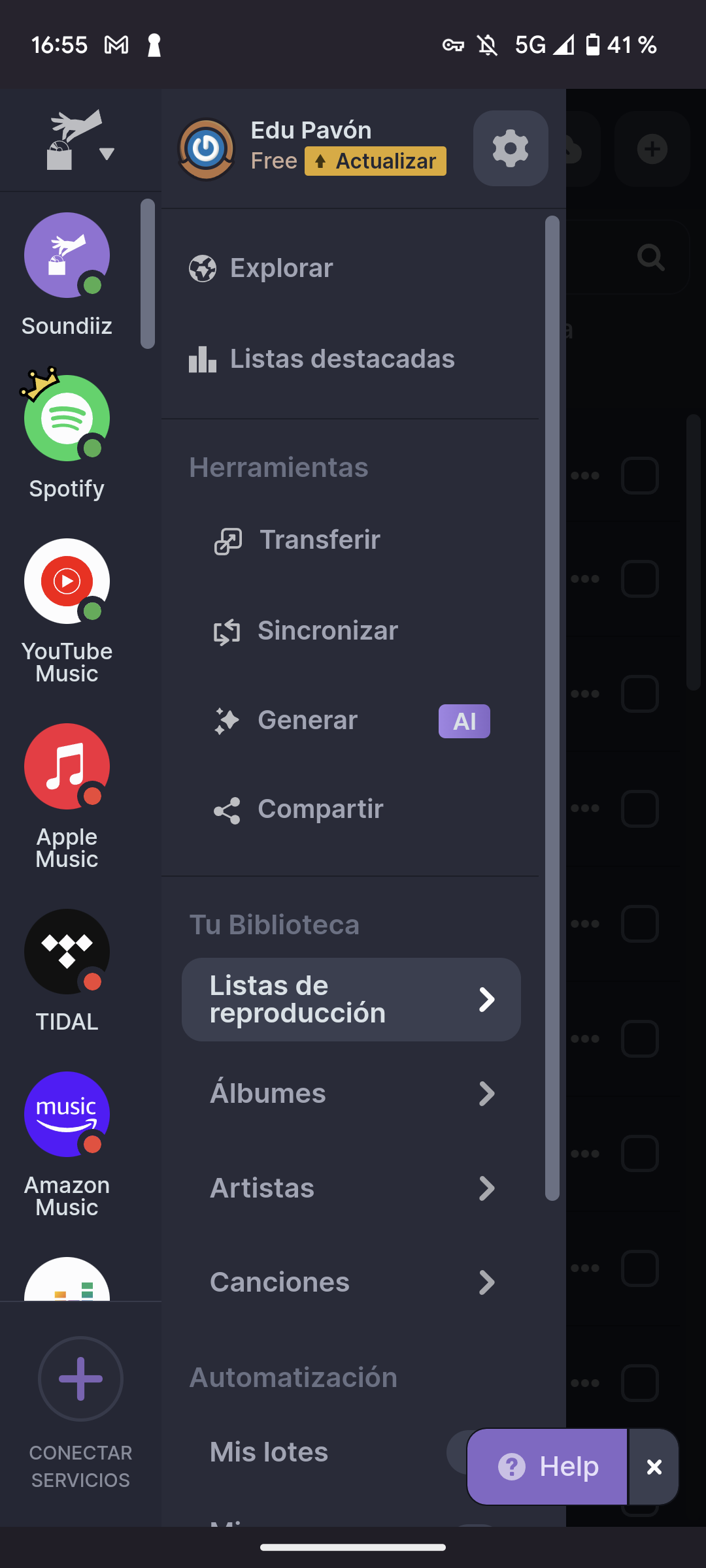
- Herramienta transferir: También en el menú izquierdo.
- Selecciona el origen y el destino.
- Inicia la Transferencia: Después de seleccionar tus listas de reproducción, haz clic en el botón «Iniciar la Transferencia«. Soundiiz comenzará a migrar todas las canciones y artistas de tus listas seleccionadas a tu cuenta de YouTube Music.
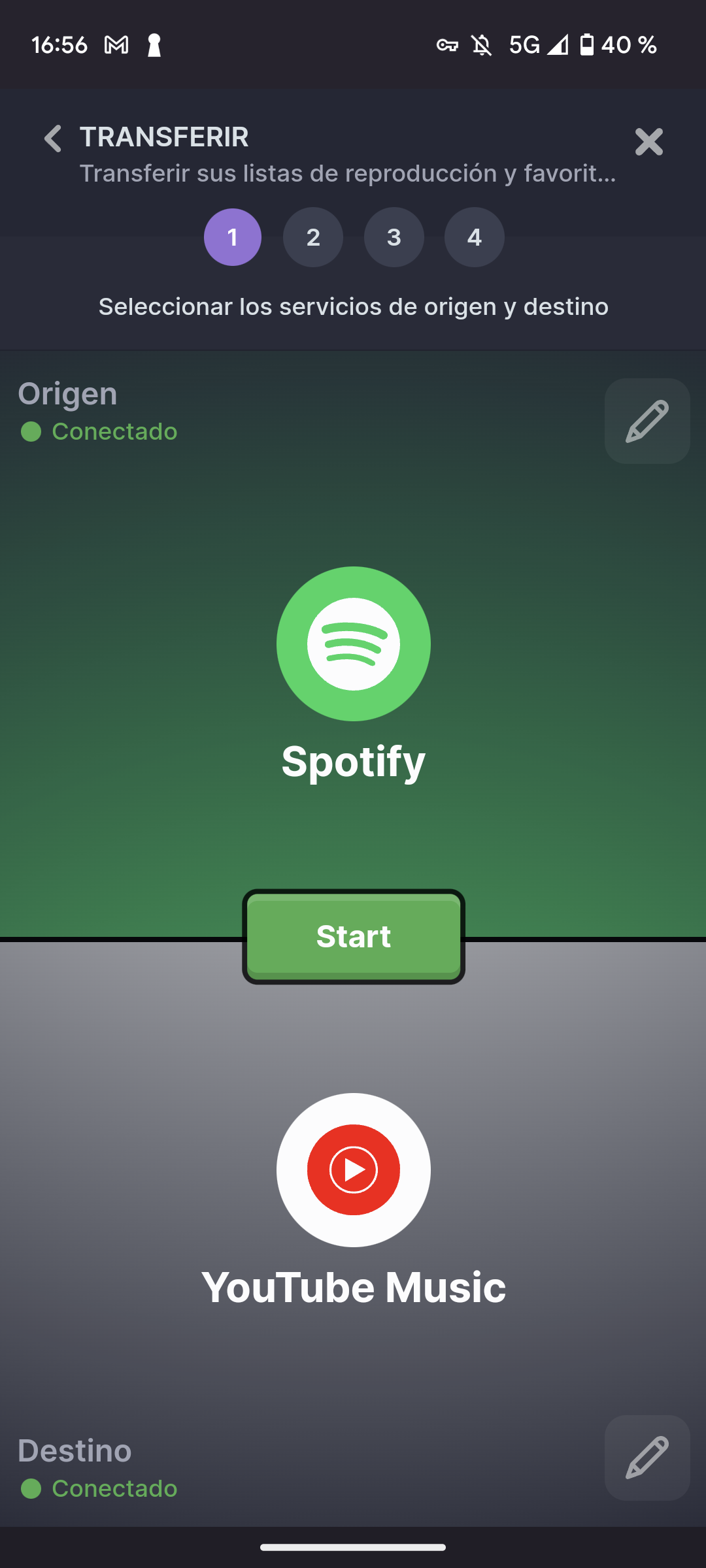
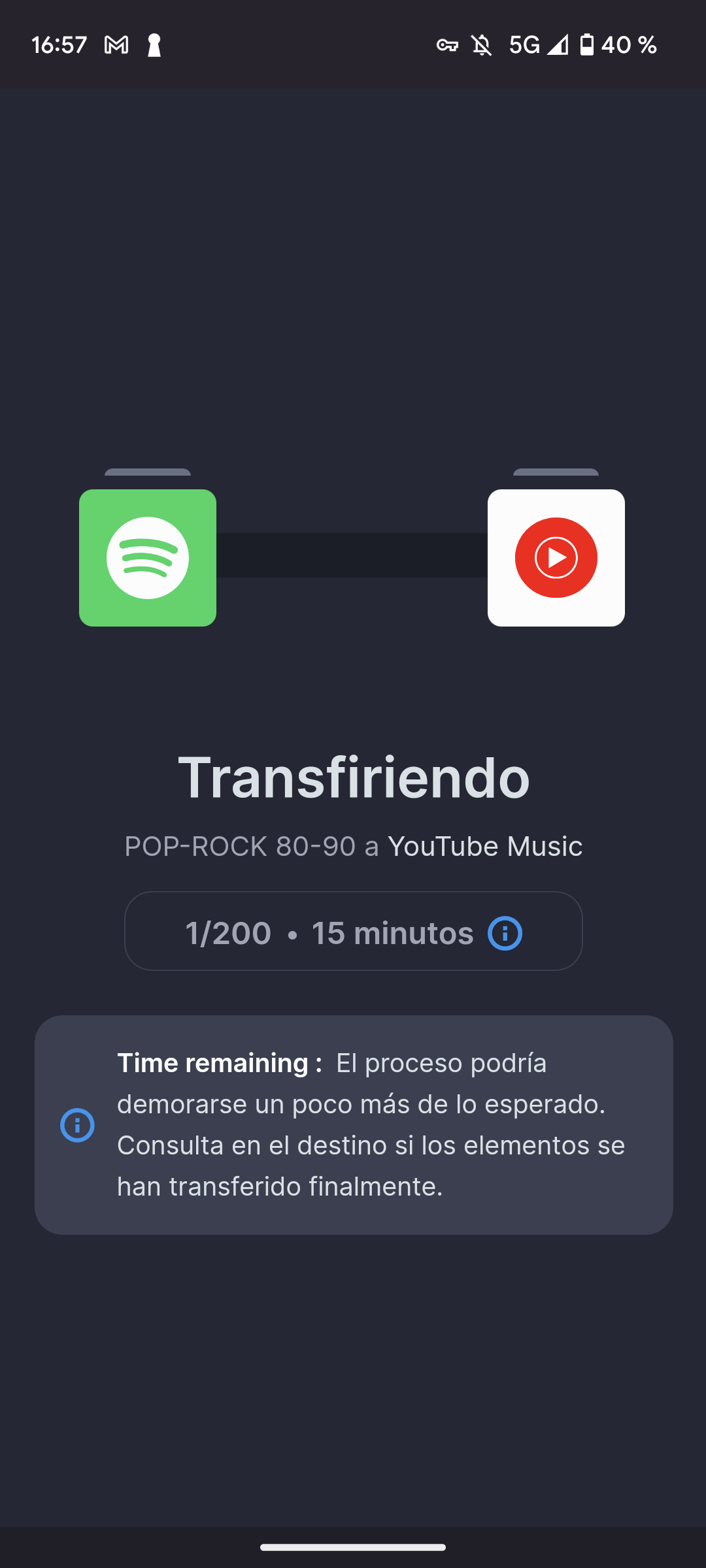
- Confirma y Espera: Una vez que confirmes la transferencia, el proceso comenzará automáticamente. Dependiendo de la cantidad de canciones y la velocidad de tu conexión a internet, el tiempo de espera puede variar. Sin embargo, en pocos minutos, tus listas de reproducción estarán listas en YouTube Music.
Conclusiones
Recuerda que Soundiiz es una herramienta muy útil para transferir tus listas de Spotify a YouTube Music, pero también puedes utilizarla para trasladar listas entre otras plataformas de streaming musical. Si estás buscando probar diferentes servicios, esta aplicación te facilitará la transición sin perder tus listas personalizadas.
Así que, si te estás planteando explorar YouTube Music y quieres llevar contigo tus listas de Spotify, no dudes en seguir estos sencillos pasos para disfrutar de tu música favorita en tu nueva plataforma preferida.
 Si buscas un smartwatch barato, quédate porque traemos los mejores por menos de 50 euros
Si buscas un smartwatch barato, quédate porque traemos los mejores por menos de 50 euros

 HomeKit vs. Alarma tradicional: pros y contras de cada uno
HomeKit vs. Alarma tradicional: pros y contras de cada uno Mejores suplementos para gamers: potencia tu rendimiento y concentración
Mejores suplementos para gamers: potencia tu rendimiento y concentración Mejores auriculares inalámbricos baratos: Guía de compra
Mejores auriculares inalámbricos baratos: Guía de compra